CAD制图是一款常用的绘图软件,我们在CAD中可以绘制各种各样的图形,掌握CAD的绘图技巧可以帮助我们提高绘图效率。今天小编要给大家介绍的是CAD中如何绘制圆的外切多边形,感兴趣的小伙伴一起来试试吧!
1.首先,打开CAD软件。
2.在上方菜单栏中选择【绘图】—【圆】—【圆心、半径】,根据提示绘制出一个半径为100的圆,如下图所示。
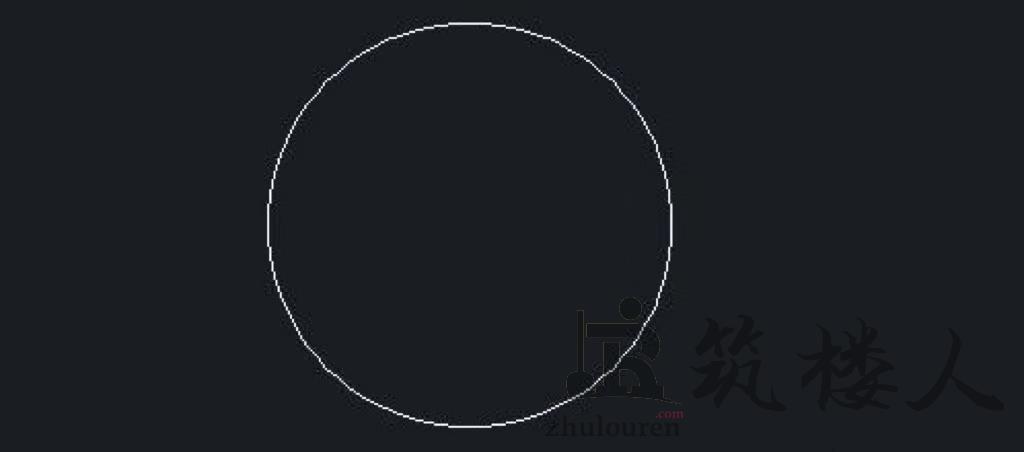 3.在命令行中输入【POLYGON】,回车确认,输入边的数目【5】,然后点击【圆心】作为指定正多边形的中心点,选择【外切于圆】的方式。
3.在命令行中输入【POLYGON】,回车确认,输入边的数目【5】,然后点击【圆心】作为指定正多边形的中心点,选择【外切于圆】的方式。
 4.再次输入指定圆的半径【100】,回车确认,圆的外切多边形就绘制完成啦,如下图所示。
4.再次输入指定圆的半径【100】,回车确认,圆的外切多边形就绘制完成啦,如下图所示。
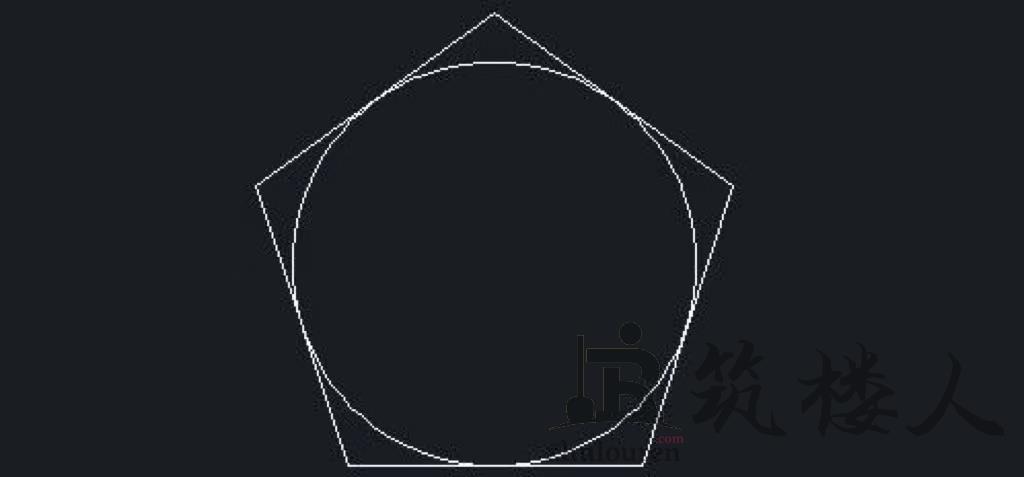 以上就是CAD中绘制圆的外切多边形的操作方法,希望能帮助到有需要的小伙伴,感谢您的阅读!
以上就是CAD中绘制圆的外切多边形的操作方法,希望能帮助到有需要的小伙伴,感谢您的阅读!
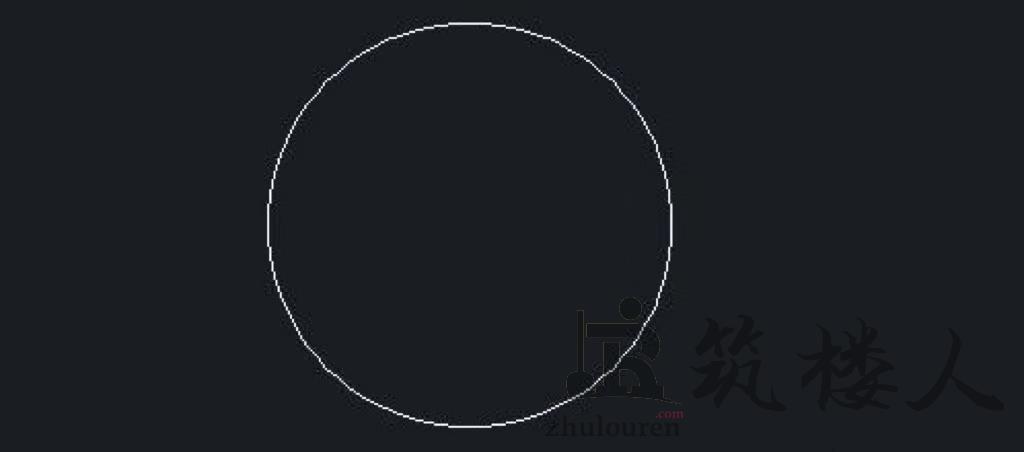 3.在命令行中输入【POLYGON】,回车确认,输入边的数目【5】,然后点击【圆心】作为指定正多边形的中心点,选择【外切于圆】的方式。
3.在命令行中输入【POLYGON】,回车确认,输入边的数目【5】,然后点击【圆心】作为指定正多边形的中心点,选择【外切于圆】的方式。
 4.再次输入指定圆的半径【100】,回车确认,圆的外切多边形就绘制完成啦,如下图所示。
4.再次输入指定圆的半径【100】,回车确认,圆的外切多边形就绘制完成啦,如下图所示。
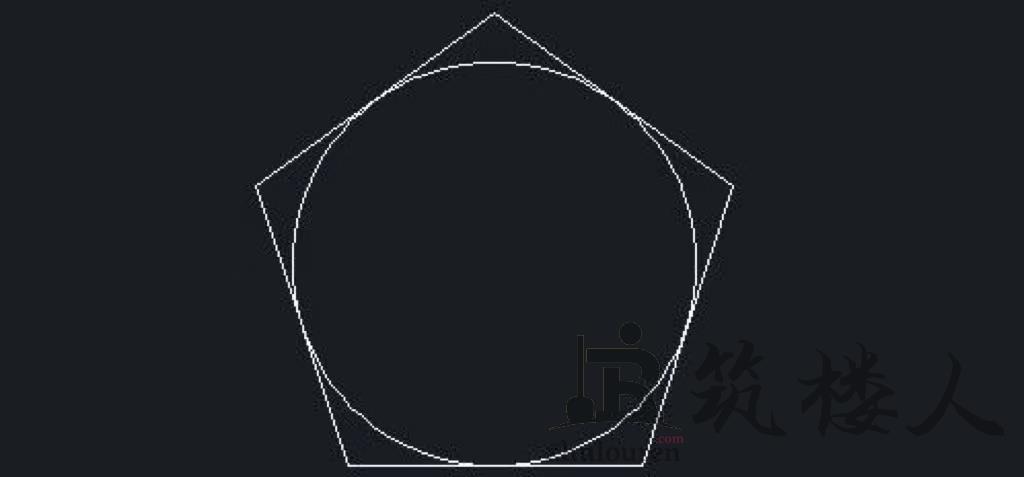 以上就是CAD中绘制圆的外切多边形的操作方法,希望能帮助到有需要的小伙伴,感谢您的阅读!
以上就是CAD中绘制圆的外切多边形的操作方法,希望能帮助到有需要的小伙伴,感谢您的阅读!© 版权声明
资源来自互联网,如有侵权请联系删除
<>